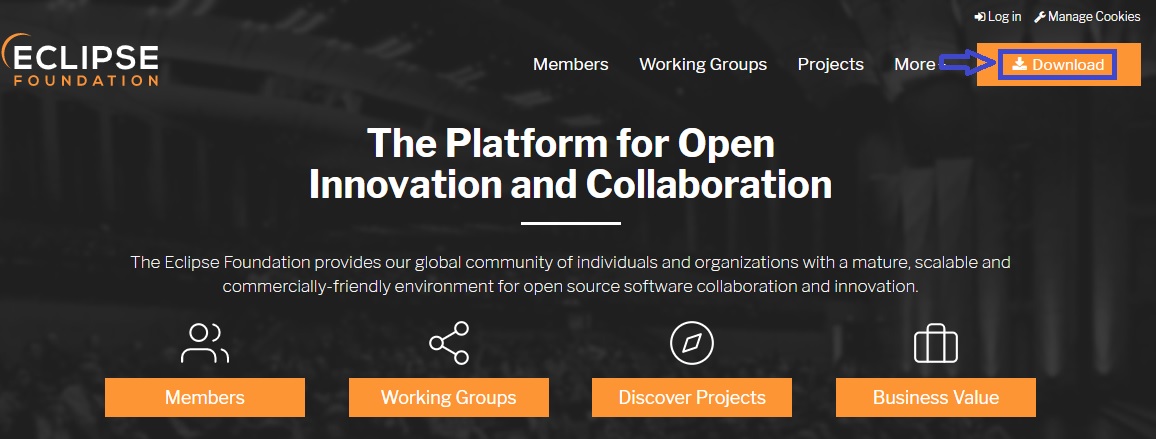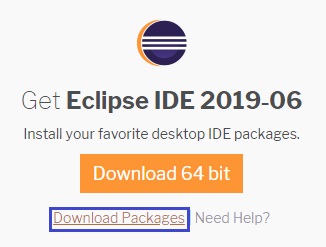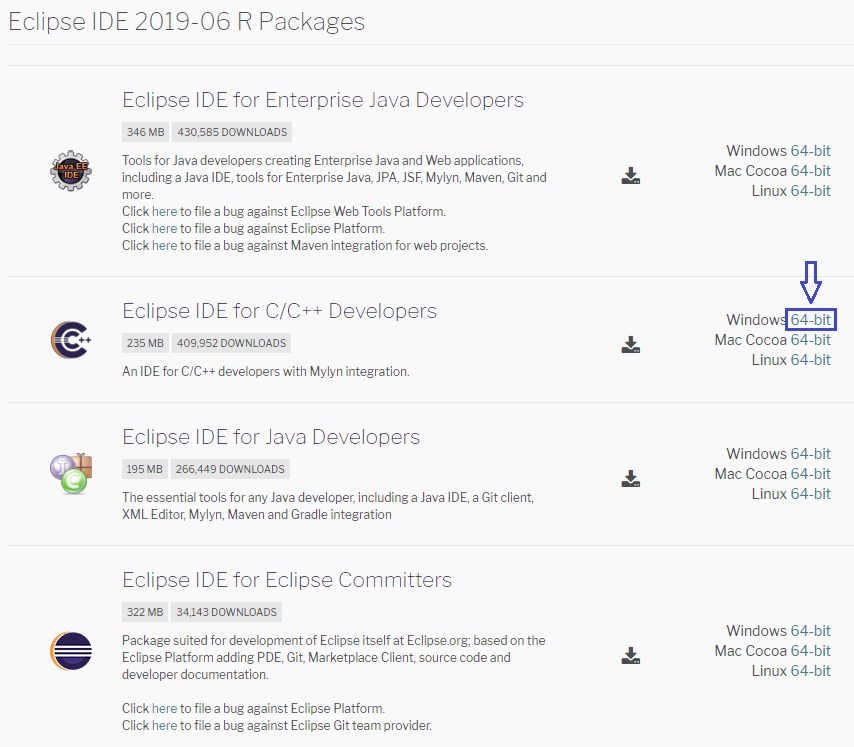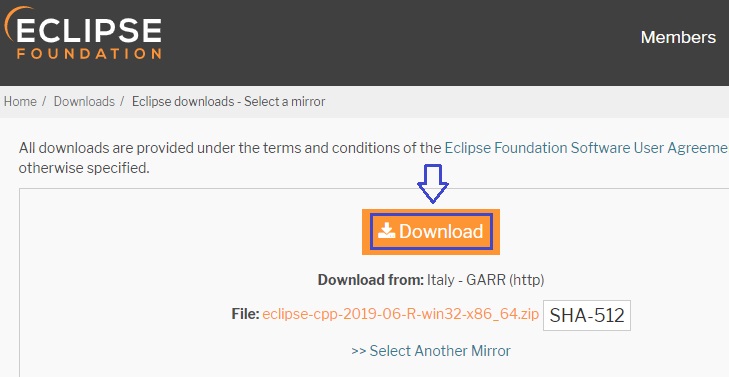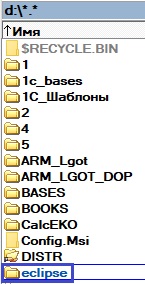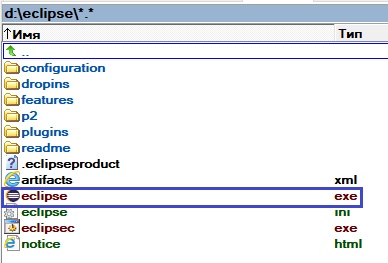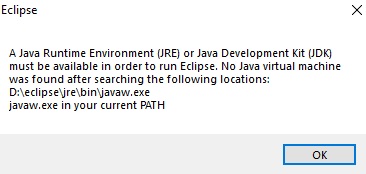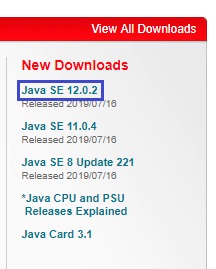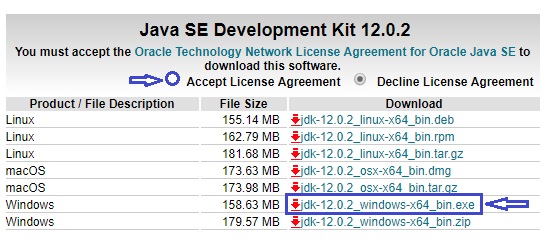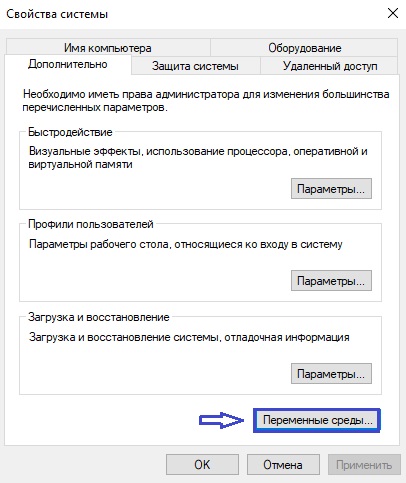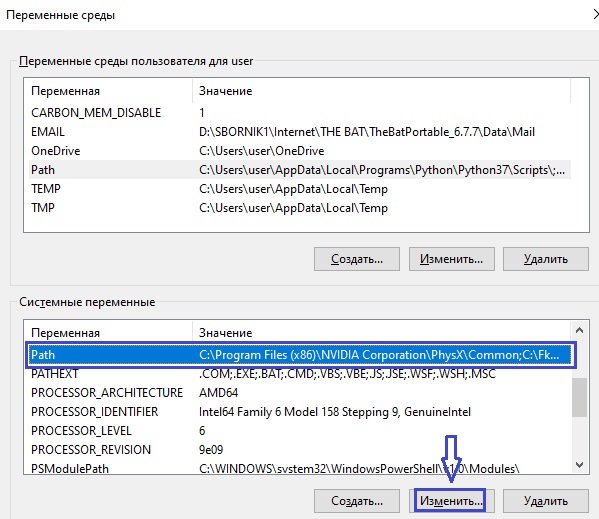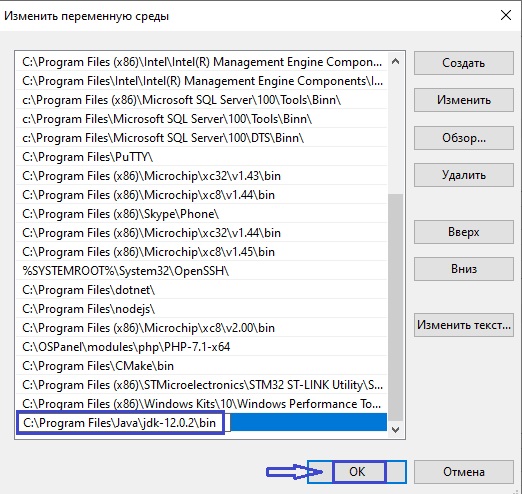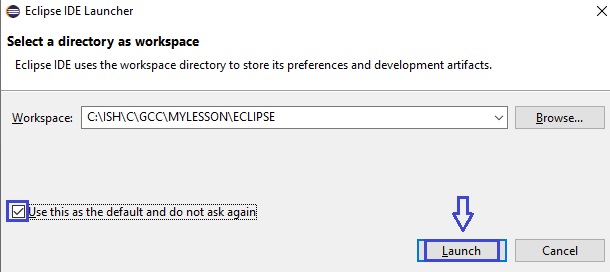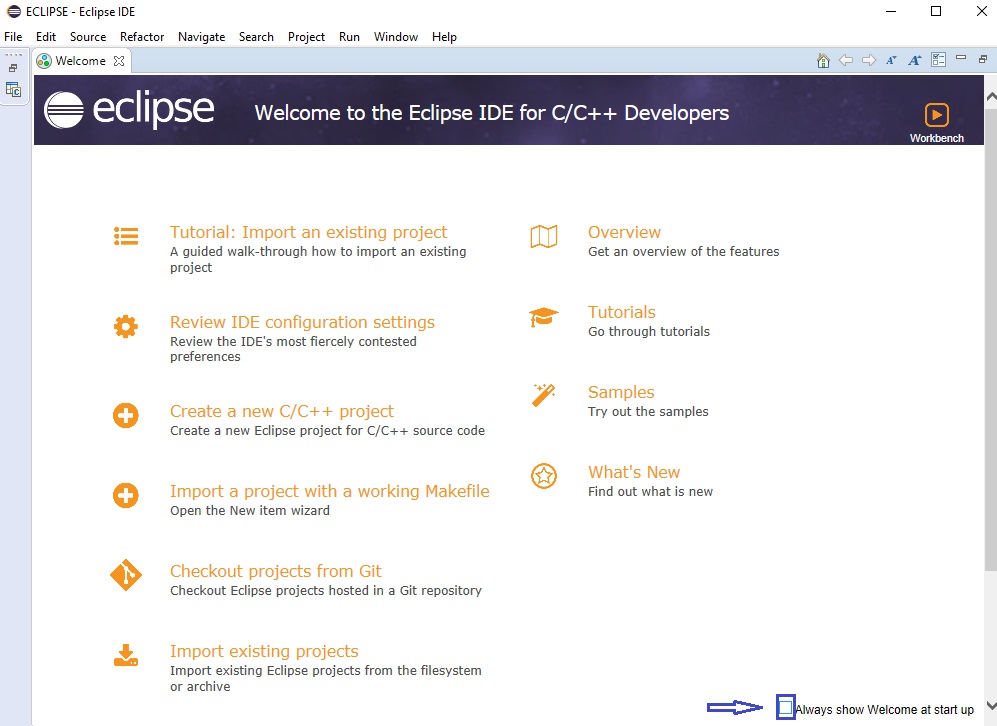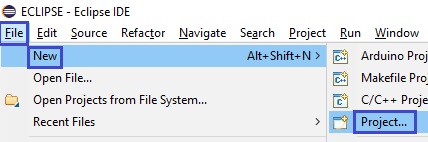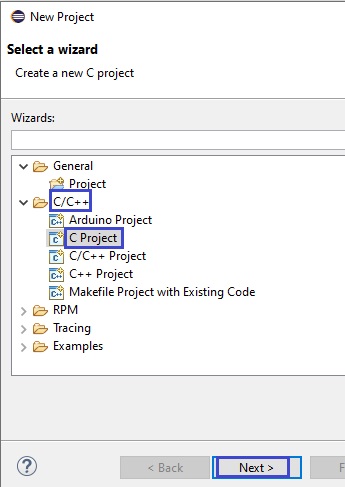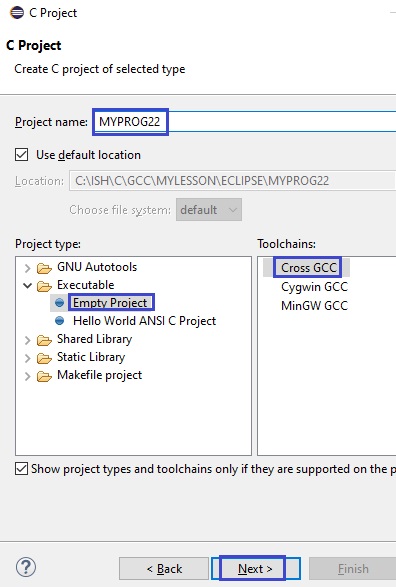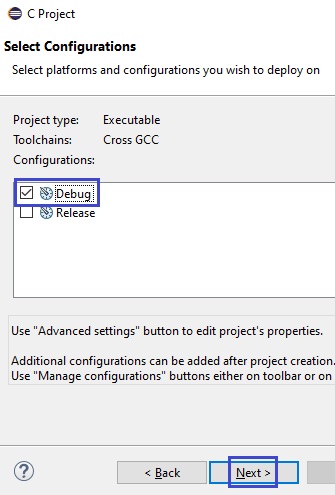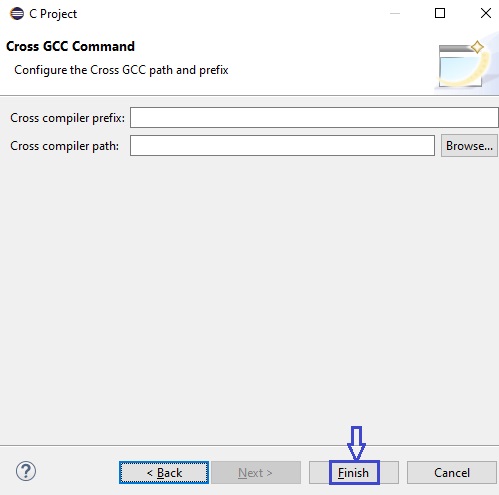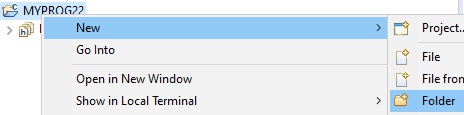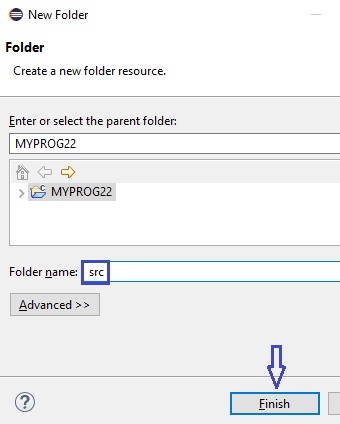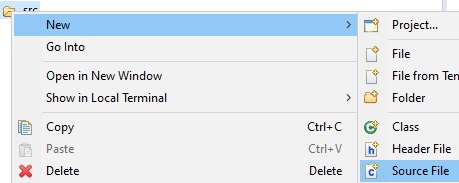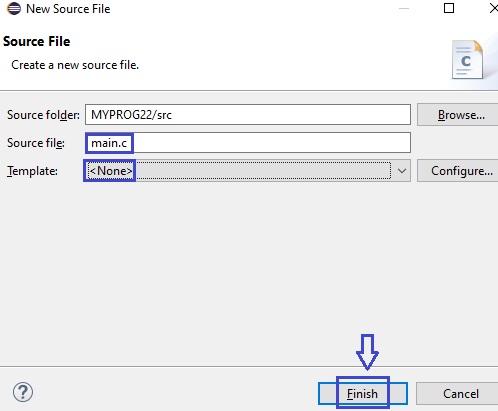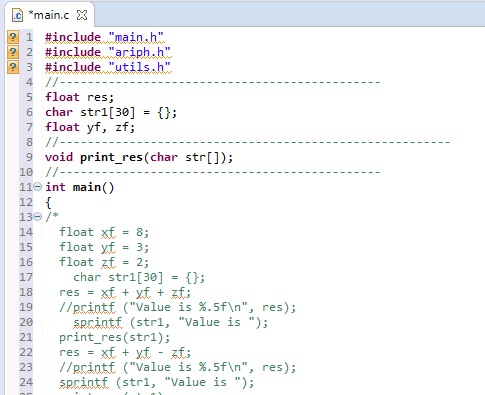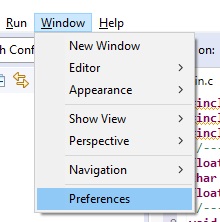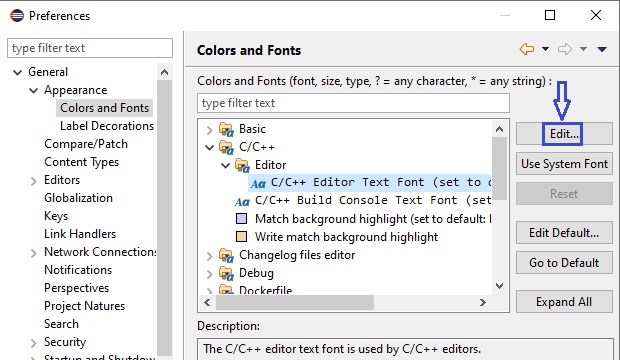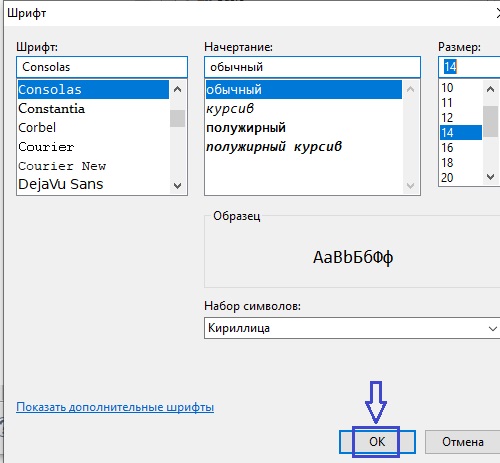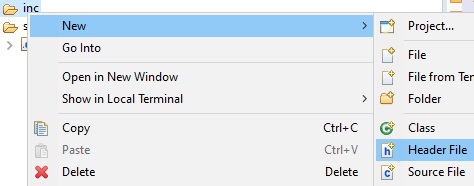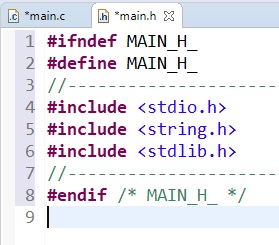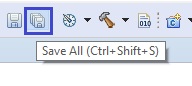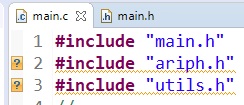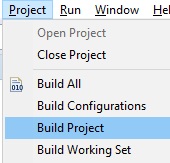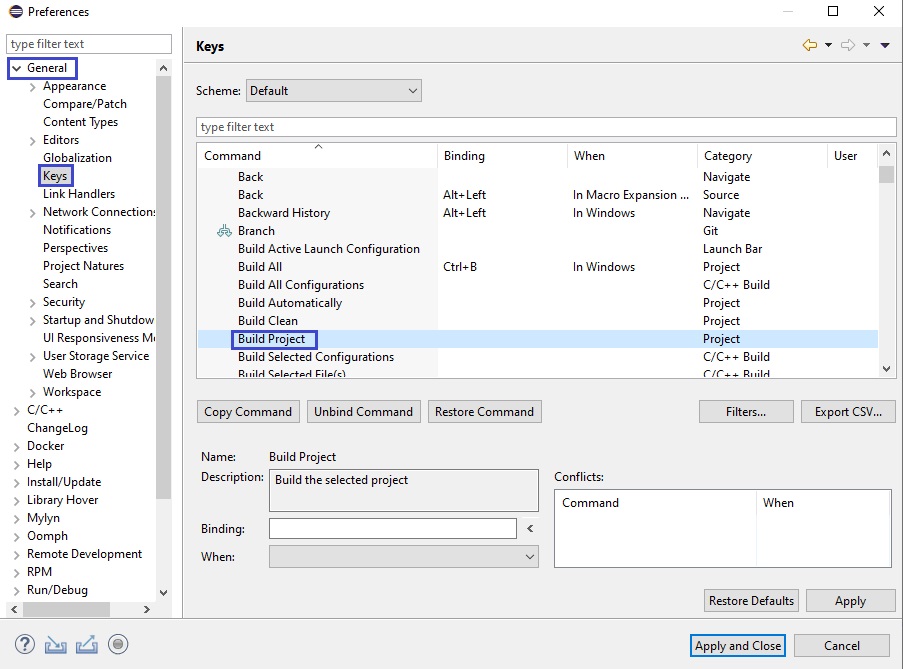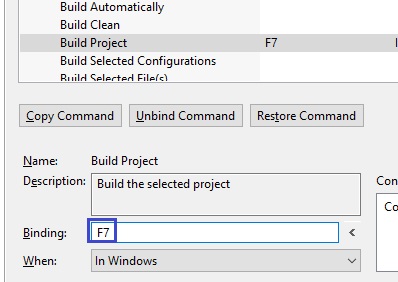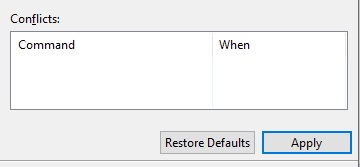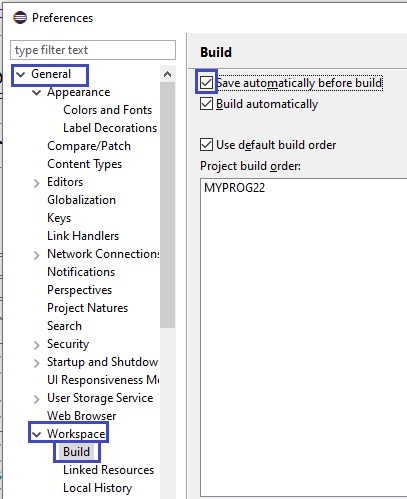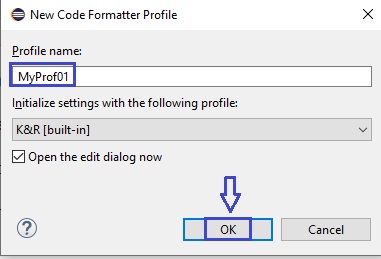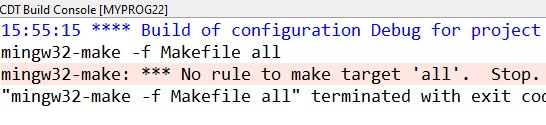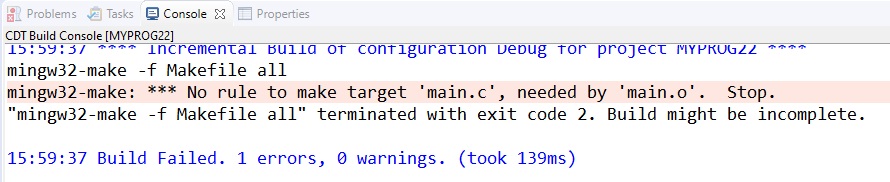eclipse не запускается — виртуальная машина java не найдена
Eclipse вчера работал нормально (и был с тех пор, как я установил его около года назад). Теперь внезапно я получаю следующую ошибку при запуске:
Я не изменил ничего Eclipse / Java, связанного на моей машине, но обновление Windows было применено к моей машине вчера, поэтому, возможно, это имеет какое-то отношение к нему (но я не вижу ничего, что повлияло бы на Java). Я просмотрел все другие сообщения о добавлении чего-то к вашему пути или добавлении-vm опция Eclipse ini (не удалось заставить это работать) или копирование папки jre в eclipse\jre (это сработало, но не похоже на хорошее долгосрочное решение). Поэтому я действительно пытаюсь выяснить, как вернуть все к настройке «по умолчанию», не испортив ничего.
Я Windows 7, Eclipse Helios and Java 1.6.0_26.
20 ответов
два способа обойти это .
рекомендуется : в eclipse.ini файл убедитесь, что вы указание-vm на вашу установку jdk. Подробнее об этом здесь .
Примечание : Eclipse не консультируется со средой JAVA_HOME переменная.
убедитесь, что версия Java и Eclipse принадлежат к одной архитектуре.Поэтому установите 64-битную java для 64-битного eclipse.
в моем случае у меня не хватало нескольких вещей. Я не устанавливал JDK и JRE 64 бит, в то время как eclipse был 64-битной версии. После этого и путь JDK\bin был установлен в переменной PATH eclipse работал нормально:)
затмение.ini:
это сработало для меня. Это не обязательно должно быть в начале, но, конечно, это не может быть в конце файла.
открыть кроме eclipse.exe
на первой строке. и вы хорошо идти.
У меня была та же проблема. В моем случае это была программа, которую я установил, которая уничтожила переменную PATH env.
поэтому проверьте переменную среды PATH.
у меня была такая же проблема после обновления Явы. Затем я вставляю
указать путь javaw.exe на .
надеюсь, это поможет вам.
проверьте, есть ли у вас java 32 и 64 бит установки, то
установка пути в Windows
перетащите курсор мыши в правый нижний угол экрана
нажмите на значок поиска и введите: Панель управления
нажмите на — > панель управления — > Система — > Дополнительно
нажмите на переменные среды, в разделе системные переменные, найдите путь и нажмите на него.
в Отредактируйте окна, измените путь, добавив местоположение класса к значению для PATH, или просто убедитесь, что имя переменной находится во всех шапках
Если у вас нет пути к элементу, вы можете добавить новую переменную и добавить путь в качестве имени и местоположения класса в качестве значения.
откройте окно командной строки и запустите код java.
через кукольный ATG установки Centos.
ошибка:
никакая виртуальная машина Java не может быть найдена с вашего пути
устранение:
переменной Declear :
$java_home=» / opt/oracle/product/java / jdk1.8.0_45 / bin»
Добавить «<$переменной JAVA_HOME>« Java Exec
попробуйте загрузить и установить 32-разрядную версию Java, а затем установить путь:)
Да, это случилось со мной прямо сейчас. Перейдите на сайт Oracle и найдите Java SDK. Убедитесь, что вы используете ту же архитектуру (x86, x64) Eclipse.
Это случилось и со мной. И я нашел javaw, который.exe в C:\Windows\System32 удален после обновления windows. Скопировал еще раз, и Eclipse начал все нормально.
Eclipse не запускается в Windows 7
Наша компания делает переход на Windows 7. После получения обновления Eclipse больше не запускается на любом компьютере. Я сначала пробовал с 3.4, и я также пробовал последние и самые большие. У меня также установлен последний JDK, который имеет 6 обновлений 18. Это 32-битная машина. Есть идеи? Вот файл журнала, который генерирует Eclipse:
Я отправил сообщение об ошибке на сайт Eclipse, и было определено, что мне нужно выполнить Eclipse так: (Предполагая, что Eclipse установлен в c:\eclipse):
Когда Eclipse выполняется первым, мое рабочее пространство по умолчанию имеет значение C:\eclipse\%userprofile%\workspace. По какой-то причине профиль пользователя не может быть определен при установке Windows 7 Enterprise Edition, который у меня есть. VonC вы были на правильном пути с проблемой синтаксического анализа.
Описание того, что делает эта команда:
Из того, что я понимаю, он устанавливает Безопасное место хранения Equinox. Возможно, ваше несоответствие% причина ваших проблем, я не знаю.
Вот URL-адрес ошибки:
Бит sun.net.www.ParseUtil.decode() предлагает специальный char в пути, как указано в этот поток.
Если у меня есть банда с равноденствием в пути с знаком процента в ней, равноденствие не начнется. Например:
В частности, если знак процента является допустимым экранированием (т.е. если dir был /tmp/test%20 ), равнозначно будет запускаться равноденствие, однако он не сможет найти config.ini , который находится в каталоге конфигурации.
Не удается найти виртуальную машину.
Eclipse требует запуска JVM и не включает его в загрузку. Вам нужно захватить виртуальную машину самостоятельно; на странице загрузки Eclipse есть указатели туда, где вы можете их получить. У вас может быть виртуальная машина, но Eclipse не может ее найти. Чтобы избежать возможных конфликтов, всегда указывайте виртуальную машину, которую вы используете, с аргументом командной строки -vm.
Плохая виртуальная машина.
Все версии платформы Eclipse требуют, по крайней мере, JDK 1.3 VM. Для Eclipse 3.0 требуется 1.4 VM. Eclipse 3.3 и более поздние версии содержат множество плагинов, которые не будут работать без 1,5 VM, а некоторые из них даже требуют 1.6 VM; Eclipse будет работать с более низкой виртуальной машиной, но некоторые функции могут отсутствовать. Начиная с версии Eclipse 3.3, рекомендуемая версия VM — 1,5 или новее. Если вы используете самодельную или экспериментальную JVM и сталкиваетесь с проблемами, вы не сможете получить помощь от других пользователей Eclipse. Используйте авторитетную виртуальную машину. Если вы столкнулись с трудностями, всегда пробуйте виртуальную машину от крупного дистрибьютора и посмотрите, не исчезла ли проблема. Eclipse также может не запускаться, если есть несоответствие в архитектуре JVM и конкретной сборке Eclipse, которую вы используете. Если вы используете 64-битную систему, но используете 32-разрядную JVM, вам необходимо загрузить 32-разрядную версию Eclipse. Аналогично, если вы используете 64-битную JVM, тогда вы должны получить 64-разрядную версию Eclipse.
(здесь не должно быть места, если каким-то образом другая более старая VM не забирается eclipse)
Неподдерживаемая платформа.
Убедитесь, что архитектура и операционная система вашего компьютера соответствуют одной из поддерживаемых систем, описанных в файле readme_eclipse.html. Например, Eclipse не будет работать на Windows 95 или Commodore 64. Если ваш компьютер не соответствует одной из конфигураций, описанных в readme, он все равно может работать, но вы сами по себе!
Отсутствие соответствующего встроенного инструментария виджета.
Если вы загружаете, например, версию GTK Eclipse, то вам нужно убедиться, что у вас есть GTK (GTK + 2.2.1 или выше для Eclipse 3.3) на вашем компьютере и что он правильно установлен.
Неправильно распакованы.
Верьте или нет, примерно раз в месяц пользователь сообщает об ошибке запуска: пользователь распакует Eclipse, не выбирая опцию использования имен папок. Убедитесь, что результатом распаковки является дерево установки с корнем eclipse. Известно, что утилита распаковки Ark в KDE управляет заглавными записями Eclipse, поэтому для ее установки используйте другую программу распаковки. Известно, что встроенная утилита unzip в Windows имеет проблемы, особенно при установке в пути с относительно длинными именами.
Новый Eclipse распакован поверх старого Eclipse.
Не делай этого. Либо установите Eclipse в совершенно новый каталог, либо используйте Eclipse Update Manager для обновления старого Eclipse. Вы все равно можете сохранить свое прежнее рабочее пространство. Подробнее см. В файле readme Eclipse.
Багги.
Это не всегда ошибка пользователя. Некоторые интеграционные сборки и даже нечетная стабильная сборка будут иметь проблемы с запуском при определенных конфигурациях, которые не были хорошо протестированы. Например, сборка 3.0M6 не запускается, если вы перезагрузитесь со старой рабочей областью после распаковки новых плагинов в каталог плагинов. Если вы новый пользователь, всегда начинайте с самой последней официальной версии Eclipse, чтобы убедиться, что вы используете вариант с наименьшей ошибкой. Для более продвинутых пользователей, желающих принять менее стабильные сборки, проконсультируйтесь с Bugzilla, чтобы узнать, была ли указана ваша конкретная проблема с запуском.
Проблема Xerces.
До Eclipse 3.0 Eclipse использовала версию Xerces для анализа XML файлов, но некоторые дистрибутивы из 1.4 JVM включали другую версию Xerces с одинаковыми именами пакетов. Это не должно быть проблемой с Eclipse 3.0 или выше. Подробнее см. В разделе «Вопросы и ответы».
Диск с полным или отсутствием памяти.
Eclipse, особенно 2.1 и более ранние версии, не всегда изящно сообщает об ошибках с полным объемом диска или ошибках вне памяти. Убедитесь, что у вас достаточно места на диске, и что вы даете Java VM достаточно места для кучи. Подробнее см. FAQ 26.
C Урок 22. Устанавливаем Eclipse. Часть 1
Ну вот, наконец, и пришла пора нам установить среду программирования (Integrated Development Environment или попросту IDE).
Мы уже достаточно потренировались со сборкой проектов из командной строки и теперь мы понимаем, как именно происходят процессы сборки – прероцессинг, ассемблирование, компиляция, линковка и даже отладка. После этого нам не страшно встретиться с многими ошибками и их устранить, поэтому теперь можно смело приступить к более удобной разработке программ – использованию интегрированной среды разработки (IDE).
В качестве среды разработки мы воспользуемся народным инструментом – Eclipse. Это универсальная среда разработки, позволяющая писать проекты на различных языках. Хотя многие производители железа, а также разработчики операционных систем предлагают более усовершенствованные инструменты, но мы пока остановимся на классическом варианте, так как мы изучаем именно язык и пока не выбрали направление его использования. Думаю, что при работе в дальнейшем в других IDE мы не столкнёмся с особыми трудностями после Eclipse, так как принцип сборки и отладки проектов практически во всех подобных инструментах общий.
Ну что ж, приступим к установке. Для установки Eclipse нам также потребуется Java, так как предполагается, что мы ставим IDE на платформу, где его пока нет. Причём, мы не будем ставить Java отдельно, так как Eclipse при попытке установки сама его запросит.
Перед установкой Eclipse у нас должен быть установлен комплект mingw и прописан к нему путь. Надеюсь, что у нас это проделано, так как с данным пакетом сборки мы постоянно все предыдущие уроки работали.
Поэтому идём на официальный сайт eclipse и переходим там в раздел Download
Там не предлагается скачивать IDE для 32-разрядных версий ОС, а только для 64-разрядных, так как, думаю, что мало кто работает в наше время на 32-битных версиях операционных систем. А если и работает, то тогда придётся искать Eclipse уже где-то в других местах. У меня везде 64-разрядные версии операционных систем, надеюсь, что у вас тоже.
Так как нам нужно будет работать с Eclipse именно с языком C/C++, то жмём внизу под большой кнопкой ссылку Download Packages
В открывшемся окне выбираем для скачивания соответствующую версию
В следующем открывшемся окне жмём кнопку Download
Наша IDE скачается. Это будет архив, содержимым которого является папка с именем eclipse. Распаковываем архив куда-нибудь. Это и будет папка с нашей IDE. Устанавливать её не нужно. Версия портабельная. Я, например, распаковал на диск D, не хочется тратить лишнее место на SSD
В папке есть файл eclipse.exe, он и будет стартовым файлом нашей IDE
Можно будет создать на него ярлык на рабочем столе
Если мы попытаемся сейчас запустить наш Eclipse, то мы получим что-то наподобие этого
Думаю, что все понял, что это происходит вследствие того, что у нас не установлен JRE или JDK. Отличаются они тем, что JRE позволяет запускать программы в байт-кодах, написанных на языке Java, а JDK позволяет их также и писать. Поставим последний, так как вдруг нам когда-то придётся на Java и писать.
Скачать можно последнюю версию (а нужна именно последняя версия, так как Eclipse у нас установлен также последней версии, иначе будет конфликт версий и мы получим тогда другое сообщение) на официальном сайте Oracle. Выберем там последнюю версию
На открывшейся странице жмём соответствующую кнопку
На следующей странице соглашаемся с лицензией и скачиваем комплект
Установим данный комплект. Установка простейшая. Оставляем все пути по умолчанию и ставим.
После установки у нас также ничего не запустится. Надо в переменных среды прописать путь к javaw.exe в переменную path. Сделаем это
После данной процедуры IDE скорее всего запустится. А если не запустится, то надо будет перезагрузить компьютер, потом точно запустится.
Запустим наш Eclipse, который первым делом попросит добавить рабочую папку. Назначим ей такую папку, в которой у нас будут храниться наши проекты, созданные в Eclipse, установим галку в чекбокс ниже, чтобы в следующий раз данное окно не появлялось, и нажмём кнопку Launch
Запустится стартовое окно, в котором можно снять вот эту галку и затем закрыть данное окно, чтобы оно потом тоже не появлялось при следующем старте
На этом установку среды программирования Eclipse и первоначальную настройку можно считать завершённой.
Дополнительные настройки для удобства работы с IDE мы произведём на этапе написания наших программ.
Давайте попробуем создать, скомпилировать и запустить какой-нибудь простейший проект. Тем более, что код никакой нам писать не придётся, он у нас уже написан.
Создадим новый проект, для чего пройдём по меню File -> New -> Project
В открывшемся диалоге выберем C/C++ -> C Project и жмём Next
В следующем открывшемся диалоге выбираем Executable -> Empty Project -> Cross GCC, дадим имя нашему проекту и снова жмём Next
Затем в следующем разделе галку оставляем только на Debug и снова жмём Next
В следующем диалоге пути к компилятору никакие не прописываем, так как команда gcc у нас уже знает к нему путь и жмём Finish
В дереве проектов у нас создалась пустая папка с именем проекта. Настроим некоторые свойства нашего проекта, вызвав контекстное меню правой кнопкой мыши на данной папке и выбрав его соответствующий пункт
В пункте C/C++ Build открывшегося диалога снимем 2 галки и напишем команду для сборки проекта в соответствующее поле редактирования, а в текст другого поля отредактируем, убрав оттуда папку Debug, и нажмём кнопку Apply and Close
Остальные настройки мы добавим чуть позже.
Мы могли бы содержимое проекта прошлого урока MYPROG21 полностью скопировать в папку с нашим новым проектом и у нас всё бы собралось. Но мы так делать не будем, так как нам надо уметь самому создавать требуемые файлы с исходными кодами.
Сначала давайте добавим две папки с именами src и inc, в которых мы будем хранить соответственно файлы исходных кодов и заголовочные файлы. Делается это также с помощью контекстного меню, в котором выбираем New -> Folder
Дадим имя нашему каталогу и нажмём кнопку Finish для сохранения
Аналогичным образом создадим и папку inc. У нас теперь в проекте появились две папки
Теперь давайте создадим первый файл с исходным кодом в папке src. Идём опять в контекстное меню данной папки проекта и выбираем там New -> Source File
Присвоим имя нашему файлу, шаблон уберём и нажмём Finish для сохранения
У нас теперь появится файл main.c в папке src и откроется для редактирования. Скопируем в него полностью всё содержимое одноимённого файла проекта прошлого урока MYPROG22, чтобы заново не писать код
У нас сразу подчеркнулись ошибки в подключении файлов, которых у нас пока нет. Это хорошо, значит проверка синтаксиса работает, также у нас нормально подсвечивается текст нашего исходного кода. Только вот шрифт маловат. Его можно увеличить. А мне даже нужно, так как в видеоверсии зрителям будет не совсем удобно смотреть код в очень мелком виде. Поэтому идём в меню Window -> Preferences
Выбираем там вот этот пункт и нажмём Edit
Выберем в открывшемся диалоге необходимый размер шрифта и нажмём OK
Аналогичные настройки шрифта применим в пункте Basic -> Text, чтобы шрифт покрупнее был и при редактировании других типов файлов.
А когда возвратимся в предыдущий диалог, нажмём Apply and Close.
Теперь в окне редактирования у нас нормальный шрифт
Далее создадим заголовочный файл аналогично файлу main.c только с именем main.h, пройдя по контекстному меню на папке inc и выбрав New -> Header File
Аналогично назовём наш файл и сохраним. Он появится в папке inc и откроется также для редактирования. Скопируем туда содержимое аналогичного файла из папки MYPROG22
По звёздочкам на именах файлов мы видим, что они у нас не сохранены. Можно сохранить их все одной кнопкой
Теперь одна ошибка в файле main.c у нас ушла, так как у нас появился main.h
Остальные файлы проекта мы добавим обычным копированием из папки MYPROG21, только распределим их по папкам. Файлы с расширением c скопируем в папку src нашего нового проекта, а файлы с расширением h – в папку inc, а Makefile – в корневую папку проекта.
Нажмём в контекстном меню папки с проектом в дереве проектов в Eclipse пункт Refresh или кнопку F5 и наши файлы появятся в проекте
Только из-за того, что файлы мы распределили по папкам, у нас, конечно же проект не соберётся, а также не только поэтому.
Во-первых, собирать проект мы можем при помощи пункта меню Project -> Build Project
Также вместо пунктов меню можно использовать горячие клавиши. Правда, такая не предусмотрена для данного действия. Ну ничего, мы это сейчас поправим идём опять в Window -> Preferences и выберем там пункт General -> Keys -> Build Project
Поместим курсор мыши в поле Binding и нажмём, например клавишу F7 и её название тут же появится в данном поле
Нажмём пока просто Apply, так как мы проделаем сейчас ещё пару полезных настроек
В разделе General -> Workspace -> Build установим галку на настройку Save automatically before build, чтобы у нас изменения в коде автоматически сохранялись перед очередной сборкой проекта
Также жмём просто Apply.
Также настроим табуляцию, чтобы вместо табулятора у нас добавлялась серия пробелов, причём чтобы этих пробелов было не 4, а 2. Мне, например так удобнее и код после этого будет не такой размашистый и в различных блокнотах потом будет отображаться нормально. На Makefile это не распространяется. А там, как мы помним, табуляторы нам нужны.
Идём в раздел C/C++ -> Code Style -> Formatter жмём там кнопку New, чтобы добавить новый профиль, так как править нам существующие нельзя
Присваиваем нашему новому профилю какое-нибудь любое имя и жмём OK
Перед нами откроется следующий диалог, в котором мы и внесём свои настройки
Применим наши настройки и попробуем собрать наш проект теперь уже с помощью функциональной клавиши F7.
Пока мы получим вот такую ошибку на отсутствие цели All
Поэтому в Makefile исправим цель myprog21.exe на all, а также в команде данной цели myprog21.exe исправим на myprog22.exe
all: main.o ariph.o utils.o
[tab] $(CC) -o myprog22.exe main.o ariph.o utils.oПопробуем собрать теперь проект
Теперь мы получили ошибку на отсутствие файла main.c. Это потому, что наши файлы мы попрятали по папкам. Это также надо исправить.
Также надо будет добавить пути к заголовочным файлам. Мало того, этот путь нужно добавить и в строке компилятора с ключом -I.
После всех данных исправлений Makefile примет вот такой вид